O que é um arquivo WebM? Como abrir arquivos WebM? Neste post, mostramos 5 players de WebM para que você consiga abrir e visualizar esses arquivos com facilidade e rapidez. Entre os 5 softwares de edição de vídeo apresentados aqui, explicamos porque o MiniTool MovieMaker é o melhor reprodutor WebM. Com ele, você pode abrir, editar e converter arquivos WebM.
Você sabe o que é um arquivo WebM?
Como reproduzir um arquivo WebM?
Não se preocupe! Este artigo explica o que é o formato WebM e como abrir esses arquivos com os melhores players de WebM, além de algumas outras dicas sobre arquivos WebM que você deve saber.
O que é um arquivo WebM?
O arquivo WebM é um arquivo de vídeo com a extensão de arquivo .webm, baseado no mesmo formato de vídeo que utiliza a extensão de arquivo MKV.
Os arquivos WebM usam a tecnologia VP8 para compactar vídeos e a compactação Ogg Vorbis para compactar áudio. Em outras palavras, um arquivo WebM é uma alternativa aos padrões H.264 e MPEG-4.
Normalmente, os arquivos WebM usam a tag “vídeo” HTML5 para a exibição de vídeos online, o que os torna compatíveis com a maioria dos navegadores da web. Por exemplo, você pode perceber que existem muitos vídeos WebM de 360p a altas resoluções no YouTube. Por isso, você pode baixar vídeos do YouTube no formato WebM.
Como abrir arquivos WebM?
Para reproduzir arquivos WebM, você simplesmente pode usar um navegador da Web em um computador, pois esse formato é baseado em HTML5 para streaming de vídeo.
- Abra o Google Chrome, Mozilla Firefox, Microsoft Edge ou Opera. (O Safari não funciona para essa finalidade.)
- Abra o navegador de arquivos com o atalho de teclado. Os usuários do Windows podem pressionar Ctrl + O, enquanto os usuários do Mac devem pressionar as teclas Cmd + O.
- Clique duas vezes no arquivo WebM para reproduzi-lo.
Se o seu navegador não conseguir abrir arquivos WebM, você pode tentar utilizar um player compatível ou dedicado para formatos WebM. Nem todos os players de vídeo podem abrir arquivos WebM. Felizmente, este post lista os 5 melhores players de WebM gratuitos para macOS e Windows.
Os melhores players de WebM gratuitos
Existe uma infinidade de players de vídeo disponíveis no mercado. Para reproduzir arquivos WebM, você pode experimentar os seguintes players indicados abaixo. Com essas ferramentas, é possível reproduzir facilmente arquivos WebM no seu dispositivo.
#1. MiniTool MovieMaker
O MiniTool MovieMaker, um editor de vídeo gratuito sem marca d’água, é altamente recomendado por suas funções robustas. Esta ferramenta gratuita pode ser usada para criar e editar filmes, mas também serve como um player de MKV ou um player de MP4, além de reproduzir arquivos WebM e outros formatos. Além disso, o MiniTool MovieMaker também converte facilmente o WebM para outros formatos de vídeo. Com ele, você pode até converter WebM em GIFs.
O MiniTool MovieMaker, uma ferramenta gratuita, sem anúncios e sem downloads adicionais, pode reproduzir arquivos WebM e outros arquivos de vídeo ou arquivos de áudio facilmente. Basta seguir os passos abaixo.
MiniTool MovieMakerClique para baixar100%Limpo e seguro
Como reproduzir arquivos WebM?
Passo 1. Baixe e instale o MiniTool MovieMaker. Inicie este player de vídeo gratuito no seu PC e clique em Novo Projeto para entrar em sua interface principal.
Passo 2. Clique na opção Importar arquivos de mídia para importar seu arquivo WebM.
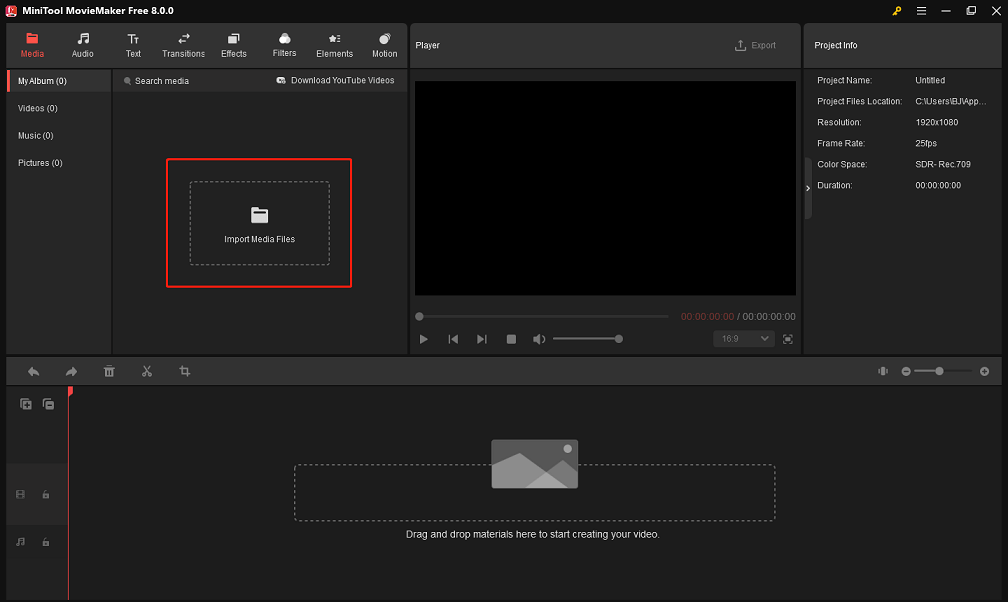
Passo 3. Arraste e solte seu arquivo WebM na linha do tempo e clique no botão reproduzir no canto inferior esquerdo da janela de visualização para visualizá-lo. Além disso, você pode clicar no botão Tela cheia no canto inferior direito da janela de visualização para ver melhor seu vídeo.
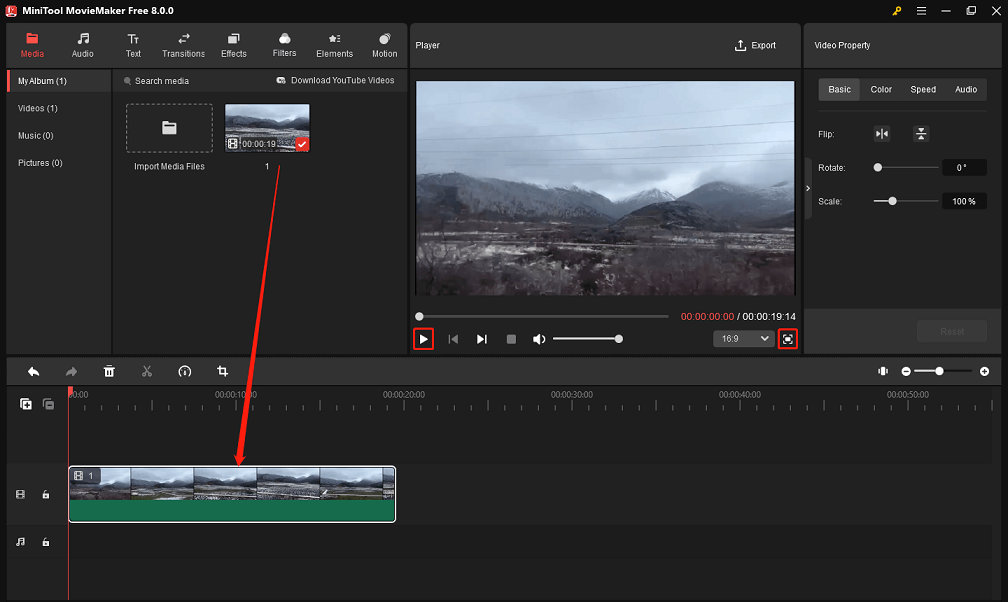
O MiniTool MovieMaker abre arquivos WebM de forma fácil e rápida. Além de ser um excelente editor de vídeo, o MiniTool MovieMaker também é um excelente player para arquivos WebM e outros formatos.
Vantagens:
- É um player de vídeo WebM gratuito, sem anúncios, sem downloads adicionais, 100% seguro e sem marca d’água, que pode ser usado para editar e converter WebM.
- Oferece suporte a diversos formatos de arquivo de vídeo, incluindo WebM, AVI, MP4, VOB, etc.
- Ajuda você a criar e editar filmes facilmente.
- Permite alterar o formato, a taxa de bits do vídeo, a resolução e a qualidade de vídeo.
Desvantagens:
- Apenas compatível com sistemas operacionais Windows.
#2. Windows Media Player
Os usuários do Windows geralmente utilizam o Windows Media Player para reproduzir arquivos de vídeo. No entanto, se este player não tiver os codecs de áudio e vídeo necessários, você não poderá usá-lo para abrir arquivos WebM. De forma mais específica, para assistir vídeos WebM neste programa, os usuários do Windows Media Player precisam instalar o WebM Media Foundation Components, e os usuários das versões anteriores precisam instalar filtros WebM DirectShow.
Para visualizar arquivos WebM, abra o Windows Media Player e clique duas vezes no arquivo WebM na Biblioteca de Mídia.
Vantagens:
- Você pode alterar a aparência do Windows Media Player.
- Permite compartilhar filmes ou arquivos com amigos.
- Você pode assistir a vídeos em streaming.
- Reproduz uma variedade de arquivos, incluindo .wma, .mp3, .dat, .amr .avi.
Desvantagens:
- Não oferece suporte ao formato MKV.
- Não possui ferramentas para aumentar o som além do limite máximo.
#3. VLC
O VLC Media Player, um software gratuito e multiplataforma, está disponível para Windows, Linux, Mac, iPhone e Android e oferece suporte a quase todos os formatos de vídeo. Portanto, ele também pode ser usado como um reprodutor WebM. Além disso, o VLC Media Player oferece recursos de legendas e configurações de áudio e vídeo.
Vantagens:
- Oferece recursos para girar o vídeo.
- Pode ser controlado com gestos do mouse.
- Pode gravar a tela da área de trabalho.
- Pode reproduzir vários vídeos simultaneamente.
Desvantagens:
- Os metadados de edição não são tão simples quanto em alguns outros players de vídeo.
#4. Miro
Miro é um player de música e vídeo gratuito e de código aberto. Este player consegue reproduzir uma grande variedade de arquivos de áudio e vídeo, e permite que você organize suas bibliotecas de vídeo ou música. O Miro é uma alternativa gratuita ao iTunes que oferece mais flexibilidade. Além disso, ele permite que você assista e baixe vídeos do Youtube, além de fornecer ferramentas de conversão de formatos de vídeo.
Vantagens:
- Reproduz arquivos WebM no Windows, macOS e Linux.
- Baixa vídeos do YouTube, podcasts, Amazon e BitTorrent.
- Pode converter quase qualquer formato de vídeo em MP4 / H264.
- Fácil de aprender e usar.
Desvantagens:
- Não oferece suporte à reprodução de arquivos 4K ou arquivos de resolução mais alta.
#5. 5K Player
O 5K Player é um poderoso player de mídia capaz de reproduzir quase todos os formatos de arquivos de vídeo comumente usados, incluindo vídeos em 360 graus e 8K, e permite gerenciar toda a sua coleção de vídeos.
O 5K Player pode adicionar toda a biblioteca de vídeos do seu computador – assim, você pode selecionar um vídeo diretamente do player em vez de pesquisar arquivos no disco rígido. Dessa forma, você pode assistir rapidamente seus arquivos WebM.
Além disso, o 5K Player permite baixar vídeos do YouTube, Vimeo, Facebook ou Dailymotion. O 5K Player gratuito contém anúncios. Embora você não possa ver os anúncios enquanto assiste a um vídeo, você os verá ao pesquisar em sua biblioteca ou ajustar as configurações.
Vantagens:
- Compatível com Windows 11/10/8/7/XP e Mac OS X 10.6 ou posterior.
- Reproduz arquivos de áudio com ou sem perdas (lossy/lossless).
- Ajuda a baixar vídeos do YouTube, Facebook, etc.
Desvantagens:
- Contém anúncios.
3 dicas importantes sobre arquivos WebM
Agora que você já sabe como abrir arquivos WebM com os 5 melhores players de WebM, vamos conferir 3 dicas importantes.
- Como editar arquivos WebM?
- Como converter WebM para MP4 ou outro formato de arquivo de vídeo?
- Como baixar arquivos WebM do YouTube?
Continue lendo para saber as respostas.
Como editar arquivos WebM?
O MiniTool MovieMaker é o melhor player de WebM gratuito para usuários do Windows. Além disso, ele também é um ótimo editor WebM. O MiniTool MovieMaker oferece alguns recursos básicos para ajudar você a editar arquivos WebM.
Na interface principal do MiniTool MovieMaker, você pode ver que há diversas opções na barra de menus e na barra de ferramentas.
- Você pode adicionar transições como fade in, fade out, dissolver etc. aos vídeos.
- Você pode combinar vários arquivos WebM, dividir e cortar vídeos, girar e adicionar música aos vídeos, silenciar o ruído de fundo dos vídeos, etc.
- Você pode alterar a qualidade, a resolução, a taxa de bits do vídeo, etc.
- Você pode alterar a velocidade do vídeo e reverter vídeos.
- Você pode adicionar textos animados, incluindo títulos, legendas e créditos finais aos vídeos.
- Você pode converter arquivos de vídeo em áudio em alta velocidade e com alta qualidade.
Aqui, por exemplo, se você deseja adicionar uma legenda a um vídeo, pode clicar na opção Legenda na aba Texto e arrastar e soltar uma legenda de sua preferência no vídeo desejado na linha do tempo. (Os títulos e créditos finais podem ser adicionados ao início e ao final de um vídeo, respectivamente.)
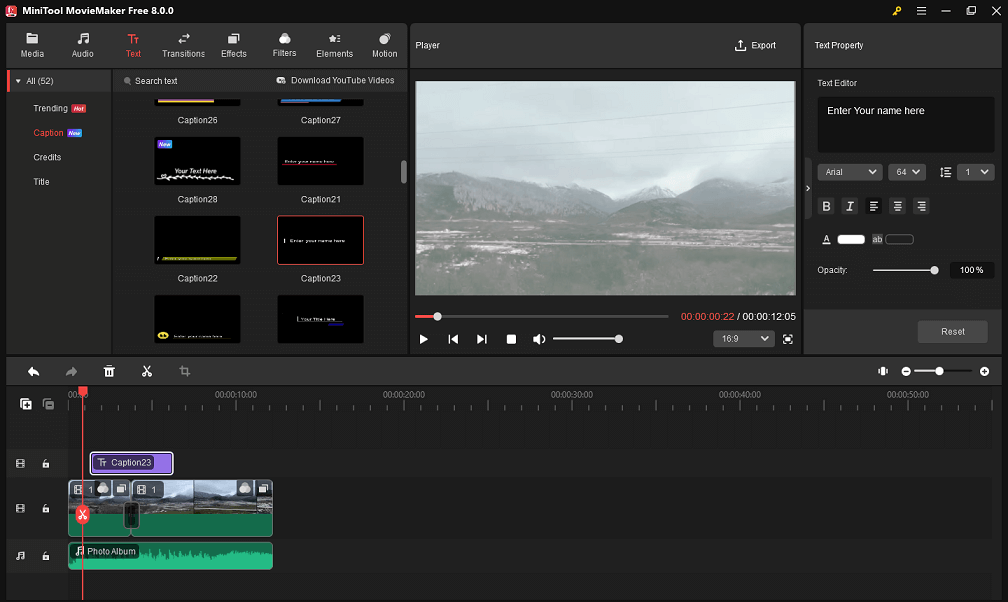
Para conferir mais funções, você pode baixar e experimentar o MiniTool MovieMaker.
MiniTool MovieMakerClique para baixar100%Limpo e seguro
Como converter WebM para MP4?
Sem dúvidas, o MP4 se tornou um formato de vídeo padrão de modo geral, sendo o MP4 e o H.264 amplamente utilizados há muitos anos. Por outro lado, o formato de arquivo WebM é uma criação relativamente recente.
Quase todos os aplicativos são compatíveis com o formato de vídeo MP4. No entanto, você não pode abrir e editar arquivos WebM em muitos dispositivos. Por exemplo, iPhones e outros dispositivos Apple não oferecem suporte a arquivos WebM. Nesses casos, você pode converter seus vídeos WebM para MP4.
O MiniTool MovieMaker é um player e conversor de WebM. Siga os passos abaixo para converter WebM para MP4 neste programa.
- Abra o MiniTool MovieMaker e importe seus arquivos WebM.
- Arraste e solte seus arquivos WebM na linha do tempo. Se desejar, você pode editar seus vídeos com alguns recursos, como cortar para remover algumas partes indesejadas.
- Clique no botão Exportar na seção Player, escolha o formato MP4 na nova janela Exportar e clique no botão Exportar.
Para saber mais detalhes, confira o artigo Como converter WebM para MP4.
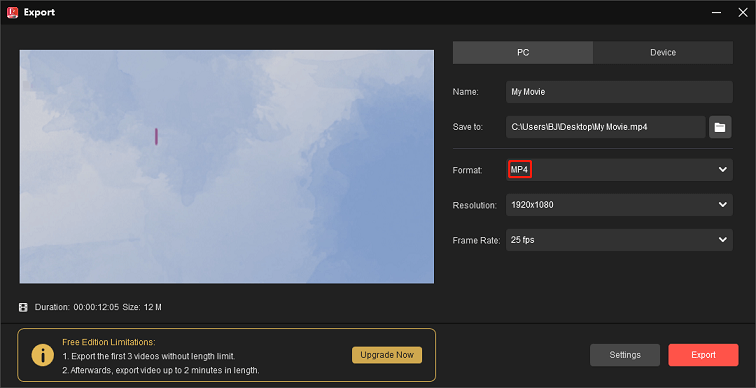
Claro, este conversor permite converter WebM para outros formatos, como MKV, MP3, etc. Além disso, você também pode converter um arquivo MP4 para WebM com o MiniTool MovieMaker.
Como baixar arquivos WebM?
Para baixar vídeos do YouTube em formato WebM, você pode experimentar o MiniTool Video Converter. Ele permite que você baixe vídeos, legendas e listas de reprodução do YouTube de maneira fácil e conveniente.
Passo 1. Baixe, instale e abra o MiniTool Video Converter.
Passo 2. Clique na opção Download de vídeo e, em seguida, uma nova interface será exibida.
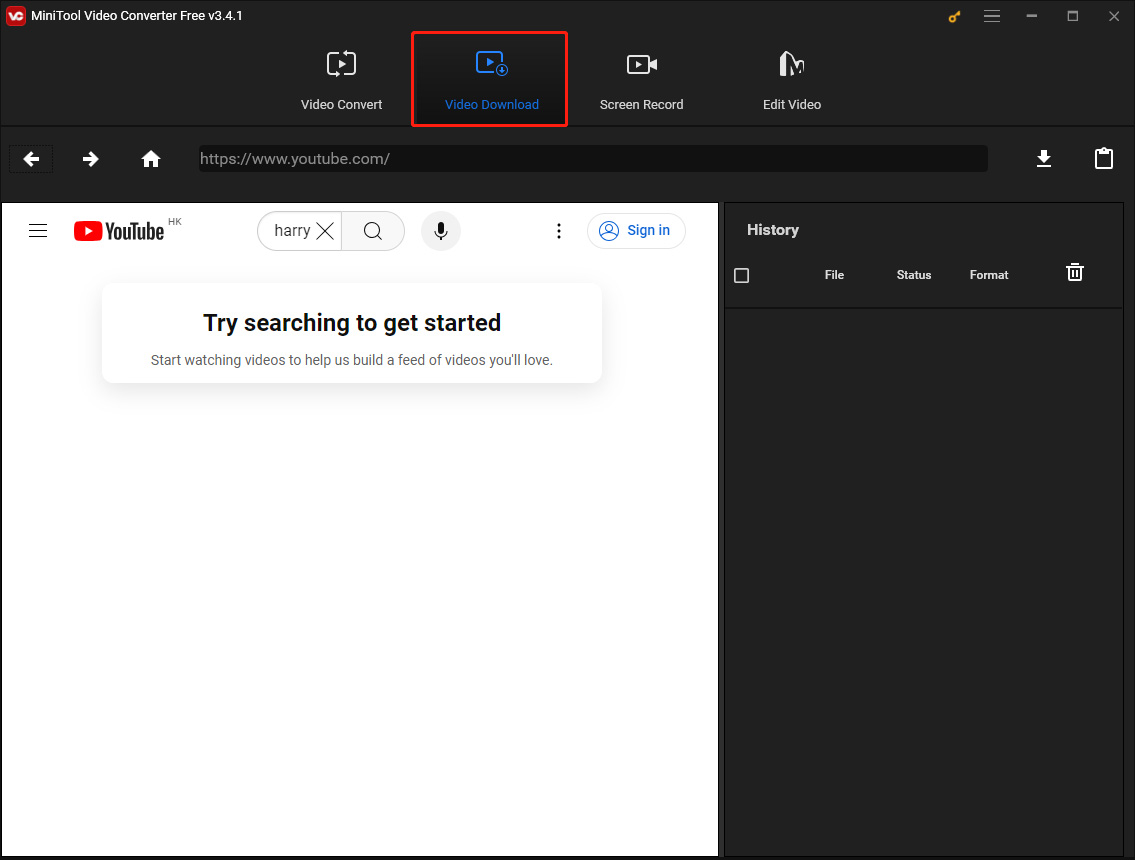
Passo 3. Pesquise o vídeo que deseja baixar no YouTube, copie a URL do vídeo e cole na caixa de endereço do software.
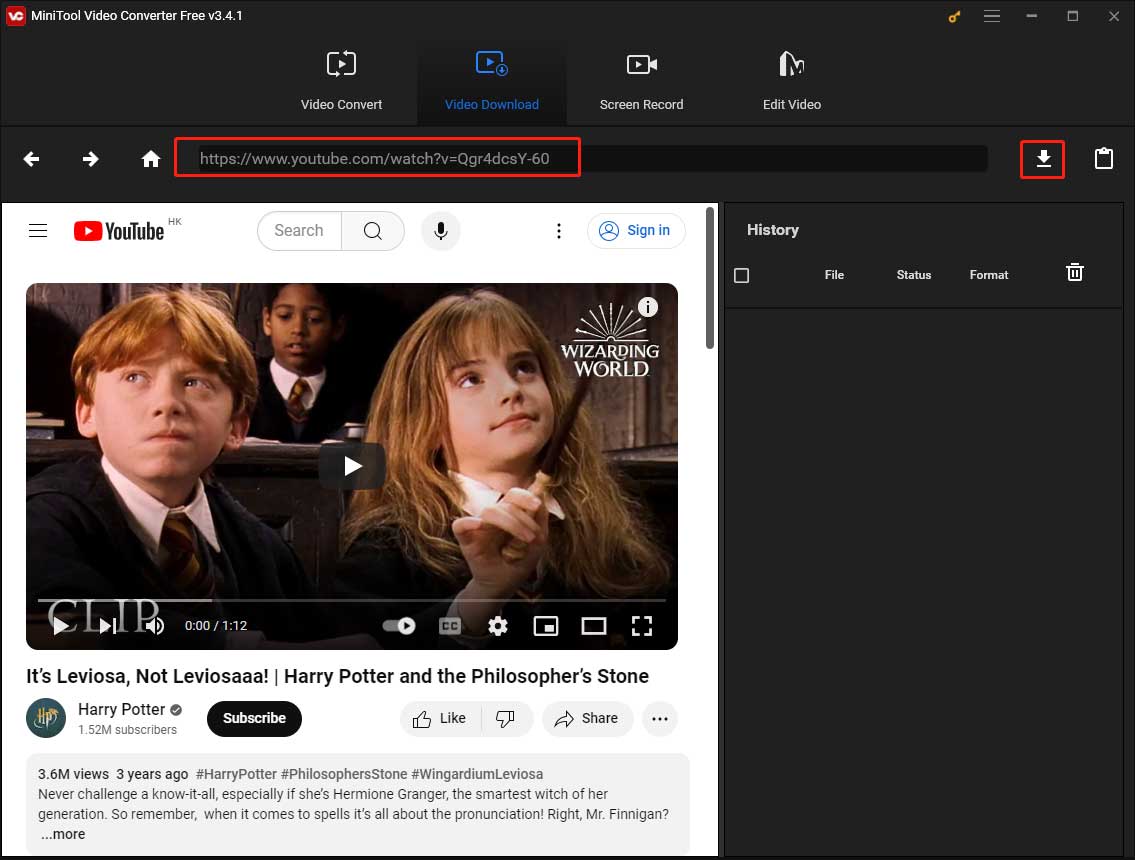
Passo 4. Clique no ícone Download ao lado da URL do vídeo e, em seguida, uma nova janela será exibida. Na nova janela, escolha o formato WebM. Cada formato WebM tem diferentes configurações de resolução. Escolha a que preferir de acordo com suas necessidades. Por fim, clique em DOWNLOAD para salvar seu vídeo no formato WebM.
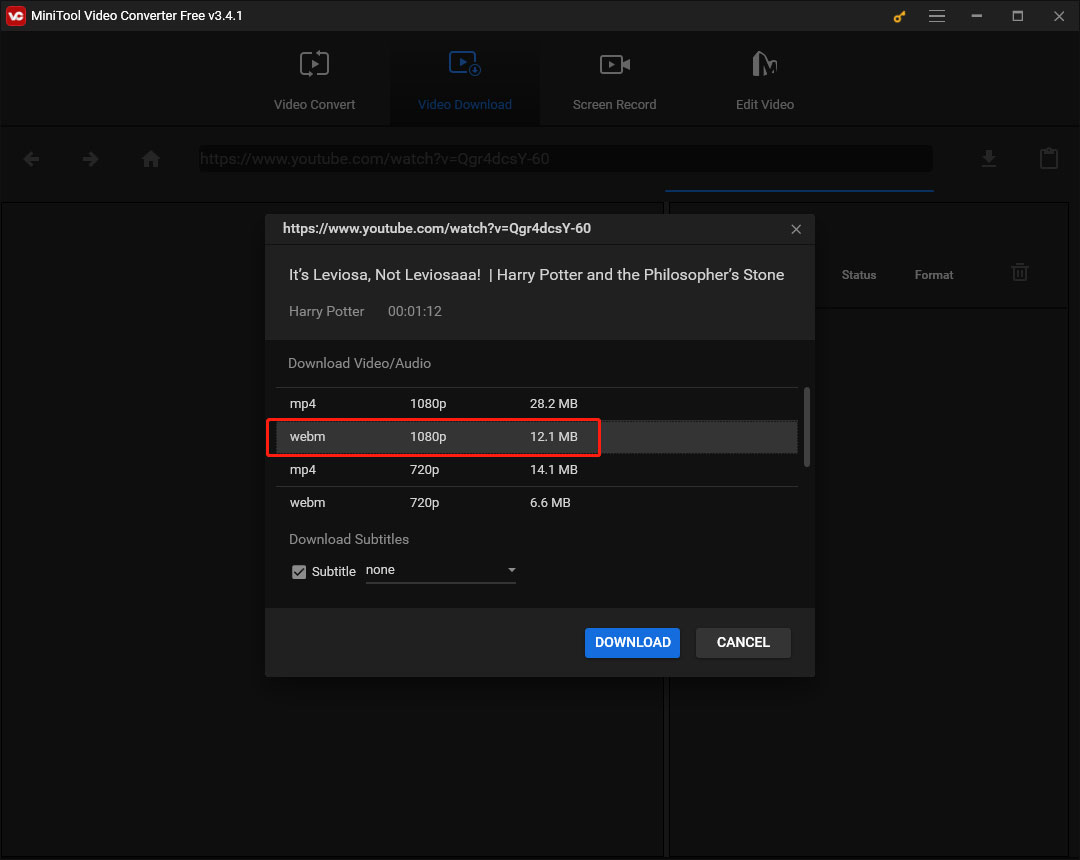
Conclusão
O formato WebM é uma alternativa de código aberto a outros formatos de vídeo. Os arquivos WebM são amplamente considerados como o formato de arquivo ideal para para vídeos da Internet. Por isso, você pode abrir arquivos WebM em seu navegador da Web ou utilizar players WebM.
Este artigo mostrou os 5 melhores players WebM gratuitos para você reproduzir seus arquivos WebM. Agora, é só escolher a opção que funciona melhor para você. Se você encontrar problemas ao usar o MiniTool Moviemaker ou o MiniTool Video Converter, entre em contato com a gente através do e-mail [email protected].





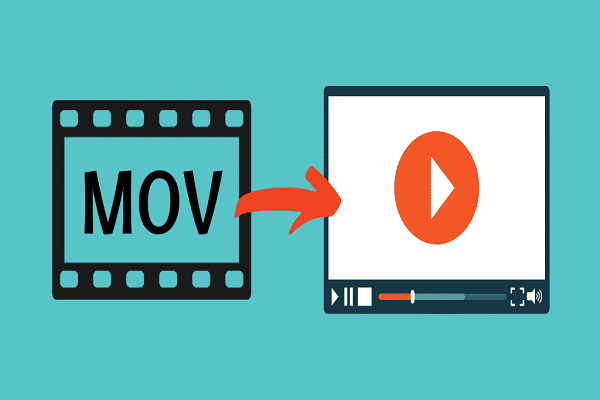


Comentários do usuário :